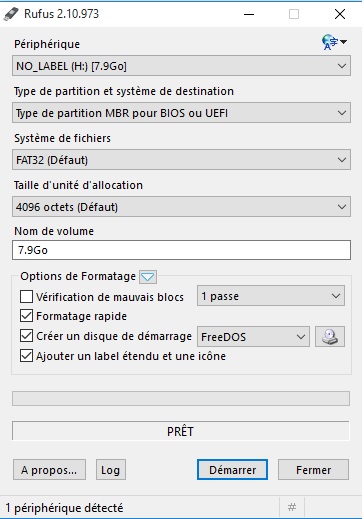-
Nbre de contenus
12 -
Inscription
-
Dernière visite
-
Jours gagnés
1
kind Indiang a gagné pour la dernière fois le 23 septembre 2016
kind Indiang a eu le contenu le plus aimé !
À propos de kind Indiang
- Date de naissance 02/05/2002
Configuration PC
-
Processeur
Intel Celeron
-
Mémoire vive
4 GB
-
Stockage
500 GB
-
Carte graphique
Intel HD Graphics
-
Système d'exploitation
Windows 10
Visiteurs récents du profil
Le bloc de visiteurs récents est désactivé et il n’est pas visible pour les autres utilisateurs.
Succès de kind Indiang
-

problème menu démarrer après installation maj anniversaire 1607
kind Indiang a répondu à un(e) sujet de Kalimdor dans Windows
@Kalimdor J'ai eu le même problème que toi. Heureusement pour moi j'ai trouvé une solution sur le site de Microsoft. Clique ici pour te rendre sur le site de Microsoft. si Jamais ton problème est résolu te nous fera signe. Recherchez les mises à jour Appuyez sur la touche de logo Windows + R, entrez ms-settings:, puis sélectionnez OK. Le volet Paramètres s’ouvre. Dans Paramètres, choisissez Mise à jour et sécurité > Windows Update , puis sélectionnez Rechercher les mises à jour. Installez toutes les mises à jour disponibles et redémarrez votre PC si nécessair Redémarrez votre appareil Si vous ne disposiez d’aucune mise à jour nécessitant un redémarrage, vous avez tout intérêt à redémarrer votre appareil afin de vous assurer de l’installation des éventuelles mises à jour en attente. Essayez l’utilitaire de résolution des problèmes Pour bénéficier d’une assistance, essayez l’utilitaire de résolution des problèmes du menu Démarrer. Une fois l’utilitaire exécuté, redémarrez votre appareil. Créer un compte d’administrateur local Si vous ne parvenez toujours pas à ouvrir le menu Démarrer ou Cortana, essayez de créer un compte local d’administrateur afin de vérifier si vous pouvez ouvrir le menu Démarrer à l’aide de ce compte. Si vous vous êtes connecté avec votre compte Microsoft, supprimez le lien vers ce compte en suivant la procédure suivante (ou consultez la rubrique « Créer le nouveau compte d’administrateur ») : Appuyez sur la touche de logo Windows + R, entrez ms-settings:, puis appuyez sur OK. Le volet Paramètres s’ouvre. Sélectionnez Comptes > Se connecter plutôt avec un compte local. Entrez votre mot de passe de compte Microsoft, puis sélectionnez Suivant. Choisissez un nouveau nom de compte, un mot de passe et une indication de mot de passe, puis sélectionnez Terminer et se déconnecter. Créer le nouveau compte d’administrateur : Appuyez sur la touche de logo Windows + R, entrez ms-settings:, puis sélectionnez OK. Sélectionnez Comptes > Famille et autres personnes (ou Autres personnes, si vous utilisez Windows 10 Entreprise). Sous Autres personnes , sélectionnez Ajouter un autre utilisateur sur ce PC. Sous Windows 10 Édition Familiale et Windows 10 Professionnel, indiquez un nom d’utilisateur et un mot de passe, puis sélectionnez Suivant. Sous Windows 10 Entreprise, sélectionnez Je ne possède pas les informations de connexion de cette personne, puis choisissez Ajouter un utilisateur sans compte Microsoft. Définissez un nom d’utilisateur, un mot de passe et une indication de mot de passe. Ensuite, sélectionnez Suivant > Terminer. Ensuite, configurez le nouveau compte en tant que compte administrateur. Sous Famille et autres personnes (ou Autres personnes , si vous utilisez Windows 10 Entreprise), sélectionnez le compte que vous avez créé, puis sélectionnez Modifier le type de compte. Sous Type de compte, sélectionnez Administrateur > OK. Déconnectez-vous de votre compte, puis connectez-vous à votre nouveau compte. Si vous pouvez ouvrir Cortana ou le menu Démarrer, déplacez vos données personnelles et vos fichiers vers le nouveau compte. Si le problème persiste, essayez de supprimer l’ancien compte d’administrateur : Sous Autres utilisateurs, sélectionnez l’ancien compte d’administrateur, puis Supprimer > Supprimer le compte et les données. Une fois l’ancien compte supprimé, redémarrez votre appareil et reconnectez-vous avec le nouveau compte. Si vous utilisiez auparavant un compte Microsoft pour vous connecter, associez le compte au nouveau compte d’administrateur. Dans Paramètres > Comptes , sélectionnez Se connecter plutôt avec un compte Microsoft, puis entrez les informations de votre compte. Réinitialiser votre PC Si aucune des options précédentes ne fonctionne, essayez de réinitialiser votre PC à l’aide des options de récupération Windows 10. -

problème menu démarrer après installation maj anniversaire 1607
kind Indiang a répondu à un(e) sujet de Kalimdor dans Windows
@Kalimdor Windows Je ne sais est juste venu pour créer des ennuis aux gens. Juste il faut comprendre que ce Système est en cours de développement. J'ai eu des ennuis avec ma souris (Touchpad) si pas DriverPack solution. -

Installation de .Net Framework 3.5 (inclut .NET 2.0 et 3.0)
kind Indiang a répondu à un(e) sujet de kind Indiang dans Windows
@Duke Ce qui compte c'est la compréhension. Et je tiens à vous dire Que vous n'êtes pas le dictionnaire. Et pour chercher la définition d’un mot je ne dois pas me réferer à vous. Vu l'évolution de la technologie je pas le temps de toucher à un dictionnaire à papier donc il faut l'électronique. Et avec le dico électronique je n'ai pas besoin d'écrire d'où un copiez coller. Merci pour la compréhension. -

Installation de .Net Framework 3.5 (inclut .NET 2.0 et 3.0)
kind Indiang a posté un sujet dans Windows
I. Définition Le .NET Framework[N 1] est un cadriciel (framework) pouvant être utilisé par un système d'exploitation Microsoft Windows et Microsoft Windows Mobile depuis la version 5 (.NET Compact Framework). Une version légère et limitée fournie avec un moteur d'exécution fonctionnant à l'intérieur d'un navigateur ou d'un périphérique mobile est disponible sous le nom de Silverlight. La version 3.0 du framework est intégrée à Windows Vista et à la plupart des versions de Windows Server 2008 ou téléchargeable depuis le site de l'éditeur Microsoft. La version 4.5.1 du framework est intégrée à Windows 8 et Windows 10 Il a pour but de faciliter la tâche des développeurs en proposant une approche unifiée à la conception d'applications Windows ou Web, tout en introduisant des facilités pour le développement, le déploiement et la maintenance d'applications. Il a besoin d'être installé sur la machine de l'utilisateur final, rendant les applications créées sous cet environnement impropres à un usage portable. II. Installation A partir de DISM Pré-réquis : Un DVD d’installation de Windows 8 ou 10 ou un chier image de Windows que vous allez monter. A. WINDOWS 8, 8.1 Ouvrez une invite de commande en tant qu’Admin. En accédant au Bureau, Faites « Windows +x » et choisissez « invite de commandes (admin) ». Puis écrire la commande suivante: DISM /Online /Enable-Feature /FeatureName :NetFx3 /All /LimitAccess /source :D:\sources \sxs Puis appuyez sur la touche d’ENTREE Lorsque vous saisissez la commande, remplacez « D: » par la lettre de votre lecteur contenant le DVD d’installation de Windows 8, ou de votre lecteur virtuel si vous usé une image system montée. Note : Pendant l’installation il se peut que cela reste bloqué un moment sur 60, 4% : pas de panique. B. WINDOWS 10 Ouvrez une invite de commande en tant qu’Admin. En accédant au Bureau, Faites « Windows +x » et choisissez « invite de commandes (admin) ». Puis écrire la commande suivante: Dism /online /enable-feature /featurename:NetFx3 /All /Source:D:\sources\sxs /LimitAccess Puis appuyez sur la touche d’ENTREE Lorsque vous saisissez la commande, remplacez « D: » par la lettre de votre lecteur contenant le DVD d’installation de Windows 10 ou votre lecteur virtuel si vous usé une image system montée. 2. Via Panneau de configuration Prérequis: Une connexion internet (300 MB) Windows+x Choisir Programmes et fonctionnalités Cliquer sur Activer ou désactiver des fonctionnalités Windows Cocher .NET Framework 3.5 ( Inclut .NET 2.0 et 3.0) puis OK. Cliquer Sur installer la fonctionnalité .NET Framework 3.5 ( Inclut .NET 2.0 et 3.0) et le téléchargement va commencer et attendez la fin. 3. Télécharger .NET Framework 3.5 ( Inclut .NET 2.0 et 3.0) Prérequis: Une connexion internet (300 MB) Sur le site de Microsoft Download Microsoft .NET Framwork 3.5 Service Pack from Official Microsoft Download Center Sur Download3K Cliquez ici Installer le comme tout autre programme. -

[JEU-CONCOURS] Gagnez 5 licences de EaseUS Partition Master Professionnal !
kind Indiang a répondu à un(e) sujet de Le Crabe dans Le bar du Crabe
Merci @Lecrabe J'ai gagné. Mais j'attend la Clé de License. -
@Mreve a raison soit si tu as un disque réparation ou une image Système récupère ton système. Mais si tu n'as pas cherche un DVD de réinitialisation de tn système. Mais avant toutes ces manipulations pense d'abord à sauvegarder tes données.
-
kind Indiang a modifié sa photo de profil
-

Comment mettre Windows 10 Pro RTM 10240 en Français?
kind Indiang a répondu à un(e) sujet de kind Indiang dans Windows
Enfin j'ai résolu mon problème comme suite: I. Pré-Requis Avoir Au moins 50 MB de connection Ineternet. 1. Aller dans settigns cliquer sur Time and Language, choisir Region and Language. 2. Cliquez sur Add a Language, chercher Français et cliquez dessus. 3. Faire Windows+X choisir control penal, Cliquer sur Clock Language and Region 4.Cliquer Sur Language 5.cliquer sur Advance Settings; Dans la rubrique Replace the input default method choisir Francais ou French. Cliquer sur Enregistrer. 6. Rentrer Dans settings cliquer sur Time and Language, choisir Region and Language cliquer sur Français Frnce ou french France cliquez sur option. 7. Dans la rubrique Display lnguage ou quelque chose de pareil. Cliquer sur Download. Attendez la fin du téléchargement Cliquer encore sur Français Frnce ou french France; Cliquer sur Set default. 8. Faire Windows+X choisir control penal, Cliquer sur Clock Language and Region 9. Cette fois ci Cliquer sur Region. 10. Dans la rubrique Administration cliquer sur copy settings 11. En bas de la page cocher les deux cases. cliquer sur ok. puis attendre le message de rédemarrage -

installation de windows 10 qui bloque à 99%
kind Indiang a répondu à un(e) sujet de jba dans Windows
pourquoi rire? suis pas un Dieu. -

installation de windows 10 qui bloque à 99%
kind Indiang a répondu à un(e) sujet de jba dans Windows
we merci pour l 1 plus Apporter -

installation de windows 10 qui bloque à 99%
kind Indiang a répondu à un(e) sujet de jba dans Windows
Duke a parfaitement raison. Bon une solution peut être, Avec PowerISO si tu as un DVD d'Installation de win 10, installes powerISO que j'ai mise ici PowerISO6.exe, vas dans. après installation ouvre powerISO va dans la rubrique copy ; make CD or Bluy ary image file après tu choisi la detsionation et tu séléctionne iso file. Insert un flash Disk d'au moins 4GB ou 3,7 GB , installes Rufus que j'ai aussi mise ici rufus-2.10.exe. installe le après tu choisis ta langue là où c'est écrit Free Dos choisi image iso tu clique là où il y a quelque chose en forme de cd pour choisir ton iso que tu avais créé avec PowerISO ou télécharger. A pary cette modification ne fais plus rien. enfin tu cliques sur démarer. Attend la fin du processus. si c'est fini Démare ton PC à Partir de ton flash Disque crées une partition. éteint le PC allumes ça encore et puis tu copie tes fichers importants dans la partition que tu as créer Si c'est fait . éteint le PC démarre le à partir de ton flash Disk et tu formate la partition C pour installer proprement Win 10. et c'est parti. Si c'est résolu ne manques pas de signaler. -

Comment mettre Windows 10 Pro RTM 10240 en Français?
kind Indiang a répondu à un(e) sujet de kind Indiang dans Windows
Il faut une connection internet? si oui combien de MB ça peut prendre. -
Bonjour les amis, ça fait 5 jour j'ai formaté mon ordinateur Dell Inspiron 3542 qui avait win 8 pour y mettre win 10; malheuresement lors du téléchargement de l'iso de win 10 j'avais choisi par mégarde angalais. Et maintenant j'ai des ennuis pas moyen de profiter l'utilisation de win à 20 %. Je ne connais pas l'Anglais. je télécharge les packs linguistiques pas de solution toujours. vous pouvez m'aider. Merci d'Avance!